Prezentările PowerPoint sunt adesea prezentate prin intermediul proiectoarelor, unde o persoană poate copia fișierele pe un computer care este conectat la proiectorul din sală. Cu toate acestea, uneori proiectorul este înlocuit cu un monitor mare sau un televizor. Există mai multe modalități prin care vă puteți conecta calculatorul sau dispozitivul mobil la un televizor pentru a vă prezenta diapozitivele. Iată câteva metode simple care pot fi folosite pentru a răspunde la vechea întrebare veche pe care mulți începători PowerPoint o pun; și anume, cum să redați o prezentare PowerPoint la televizor.
Conectați-vă laptopul sau dispozitivul mobil folosind un cablu HDMI
Aceasta este cea mai simplă modalitate prin care puteți reda o prezentare PowerPoint la televizor. În vechile vremuri se folosea în acest scop vechiul cablu VGA, care este încă utilizabil chiar și cu cele mai moderne televizoare. Cu toate acestea, un cablu HDMI oferă o calitate mai bună a redării și este mai ușor de utilizat.
În acest demo vă vom arăta cum să conectați un laptop cu un televizor LED folosind un cablu HDMI. Cu toate acestea, există diferite dispozitive mobile (de exemplu, tablete Android și iPad) care suportă, de asemenea, conectivitatea HDMI la televizor.
Pasul 1: Conectați cablul HDMI la portul HDMI al laptopului dumneavoastră (așa cum se arată mai jos).

Pasul 2: Conectați celălalt capăt al cablului la portul HDMI al televizorului dumneavoastră. De obicei, există două porturi HDMI, unul situat pe lateral și celălalt în spatele televizorului.

Etapa 3: Comutați la „HDMI” de la telecomanda televizorului. De obicei, această opțiune este disponibilă de la butonul Meniu al telecomenzii. Este posibil să vă apară pe ecran opțiuni precum ‘HDMI 1’ și ‘HDMI 2’. Acest lucru se datorează faptului că una dintre opțiunile de meniu se conectează la primul port și cealaltă la cel de-al doilea. Imaginea de mai jos arată conectivitatea cu cel de-al doilea port HDMI al televizorului meu. Numerele porturilor ar putea fi etichetate diferit în funcție de modelul televizorului dumneavoastră.
Imaginea de mai jos arată șablonul PowerPoint Organizational Charts care rulează pe un televizor LED conectat la un laptop prin cablu HDMI.
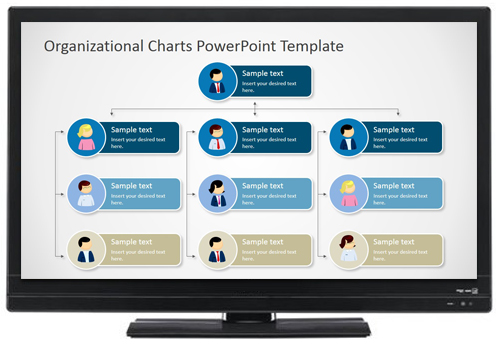
Play Slides as Image Slideshow or Video from a USB
Aceasta este o altă metodă bună pentru a reda o prezentare PowerPoint pe un televizor. Cu toate acestea, veți avea nevoie de convertirea prezentării PowerPoint într-un format acceptat. De exemplu, multe televizoare acceptă formate de imagine cum ar fi JPEG sau formate video cum ar fi MP4. Puteți converti prezentarea dvs. într-un format video sau exporta diapozitivele dvs. ca imagini și le puteți rula ca un slideshow pe televizor.
Pentru a afla cum să vă convertiți prezentările PowerPoint în format imagine sau video, consultați ghidul nostru despre:
Cum să salvați o diapozitivă PowerPoint ca imagine și Cum să convertiți o prezentare PowerPoint 2013 într-un video HD.
Convertiți și redați diapozitivele dvs. de la un DVD Player
Puteți, de asemenea, să convertiți fișierele PowerPoint în format video DVD, să le scrieți pe un DVD și să le redați folosind un bun și vechi DVD player. Deși această metodă este mai laborioasă decât cele menționate mai sus, este o metodă destul de funcțională. Pentru a obține formatul video corect, urmați instrucțiunile date mai jos.
Pasul 1: Salvați PowerPoint-ul în format video. Puteți consulta tutorialul nostru menționat mai sus sau pur și simplu mergeți la File -> Save As -> și salvați videoclipul dvs. în format MP4 sau WMV. Spre deosebire de versiunile mai vechi, PowerPoint 2013 acceptă ambele formate.
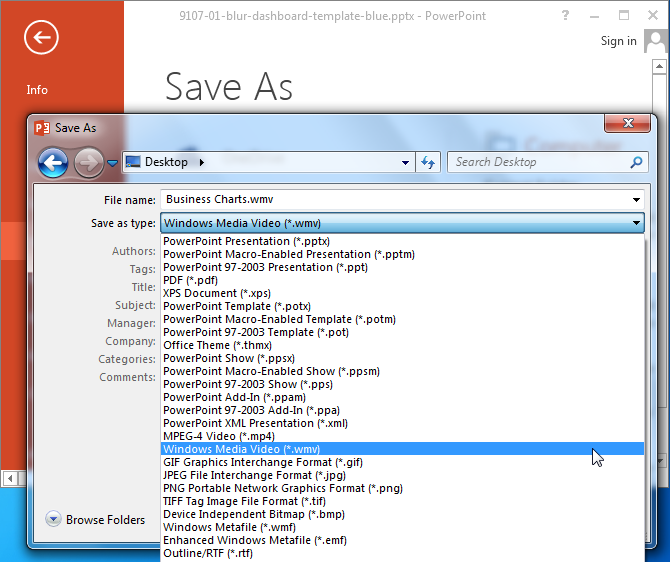
Pasul 2: Deschideți Windows DVD Maker și selectați Choose Photos and Videos.
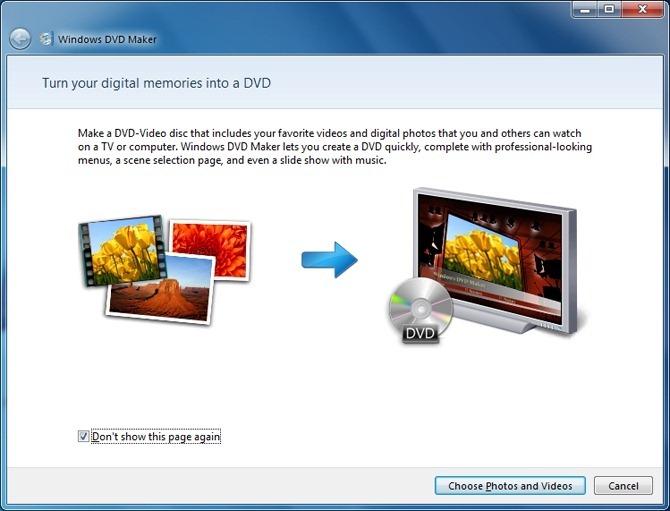
Pasul 3: Faceți clic pe Add Items și selectați fișierul video convertit (fișierul convertit din PowerPoint în format video). Odată ce videoclipul cu diapozitivele dvs. video este ales, faceți clic pe Next.
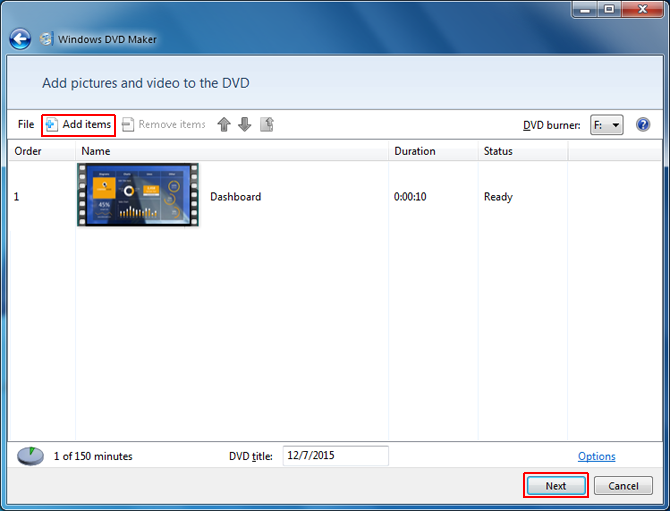
Pasul 4: Acum, personalizați meniurile pentru DVD-ul dvs. în funcție de necesități, introduceți un DVD gol în calculator și faceți clic pe Burn.
Nota: Acest proces poate fi folosit pentru a arde videoclipuri și fotografii pentru a crea prezentări de diapozitive DVD utilizând Windows DVD Maker. De asemenea, puteți utiliza în acest scop un alt instrument terț de creare de DVD-uri.
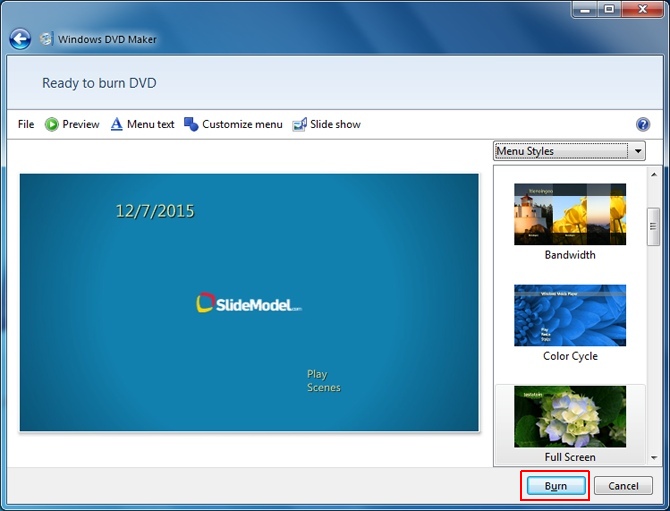
Conectați-vă la televizor utilizând Wi-Fi sau rețeaua cu fir
Există diverse modele de televizoare și dispozitive care permit conectarea la Internet. Cel mai comun exemplu în acest sens poate fi găsit sub forma televizoarelor și a dispozitivelor Smart TV. În funcție de modelul de televizor sau de cutia digitală acceptată pe care o puteți utiliza, puteți reda o prezentare video prin convertirea prezentării PowerPoint într-un format video acceptat de televizor.
Imaginea de mai jos prezintă setările de conectivitate pentru un Smart TV Samsung.
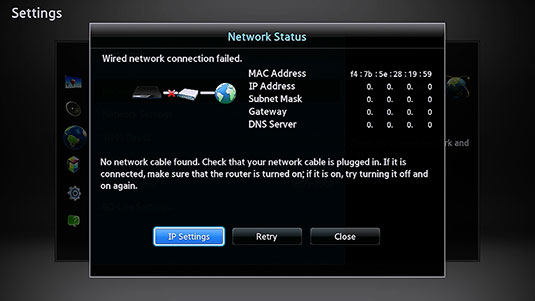
Utilizați un dispozitiv de streaming video
În sfârșit, dar nu în ultimul rând, puteți utiliza un dispozitiv de streaming video, cum ar fi Roku 3, Apple TV sau Google Chromecast, pentru a reda o prezentare de diapozitive (de exemplu, una care a fost convertită în format video). Imaginea de mai jos prezintă opțiunile de conectivitate pentru Apple TV. Diferitele opțiuni de conectivitate ale unui dispozitiv de streaming video, cum ar fi HDMI, USB și Wi-Fi/Ethernet, oferă o gamă largă de posibilități pentru a transmite diverse tipuri de fișiere pe televizor. Acest lucru face posibilă rularea unei prezentări de imagini, video sau PPT/PPTX a diapozitivelor de prezentare (în funcție de modul de conectivitate).

Știți că utilizarea unui șablon PowerPoint de înaltă calitate cu un televizor conectat vă poate oferi o experiență de redare excelentă? În loc să utilizați șabloane cu fundaluri plictisitoare și modele neclare, puteți descărca aceste șabloane PowerPoint Premium pentru a obține cea mai bună ieșire pe televizorul sau monitorul dvs. de înaltă definiție.
.